Jednou z funkcionalit, která byla jistě velmi očekávaná je možnost dvoufaktorového neboli dvoufázového ověřování.
Co to znamená?
Pro přihlášení již nebude dostačovat používání jména a hesla, ale dalšího druhého faktoru ověření.
Jak na to?
Nejprve je nutné si tuto možnost v u účtu nastavit. Toto nastavíme průvodcem dvoufázového ověření.
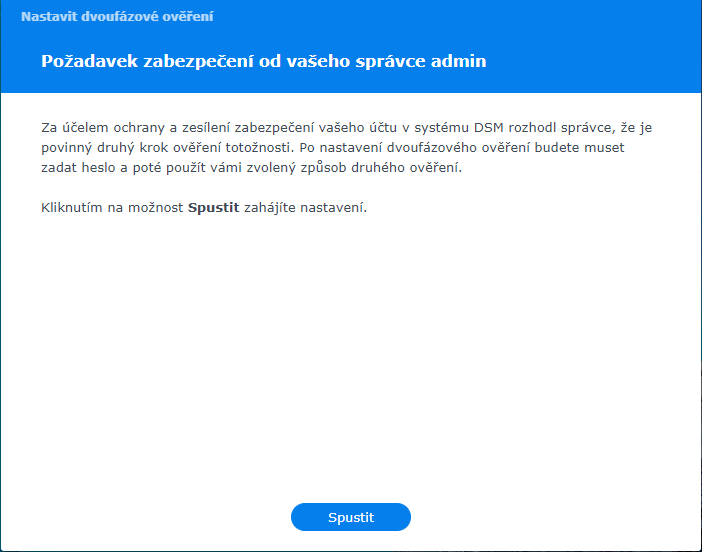
V dalším kroku si vybereme možnost, kterou chceme nastavit. Jsou zde 3 možnosti:
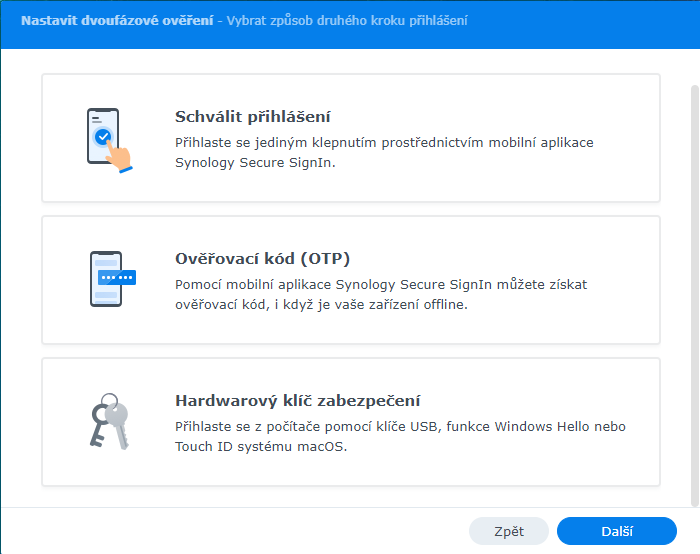
Pokud vyberete Harwarový klíč zabezpečení, tak můžete nastavit funkci Windows Hello, takže budete moci využívat čtečku otisku prstu jako druhý faktor authentizace.
Alternativní metoda přihlášení je dobrá pro případ, že vám primární volba selže. Alternativní metoda je klasicky generované šestimístné číslo, které použijete jako další heslo.
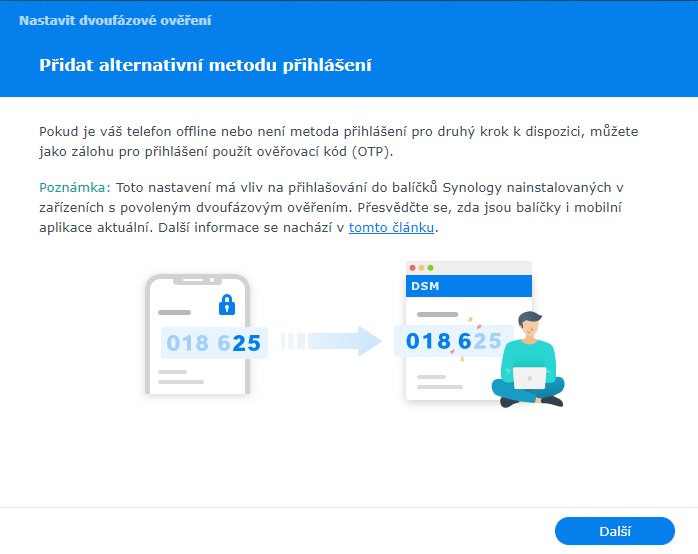
V dalším kroku se vám nabídne odkaz pro instalaci podpůrné aplikace Synology Secure SignIn, která je nezbytná pro správné ověření.
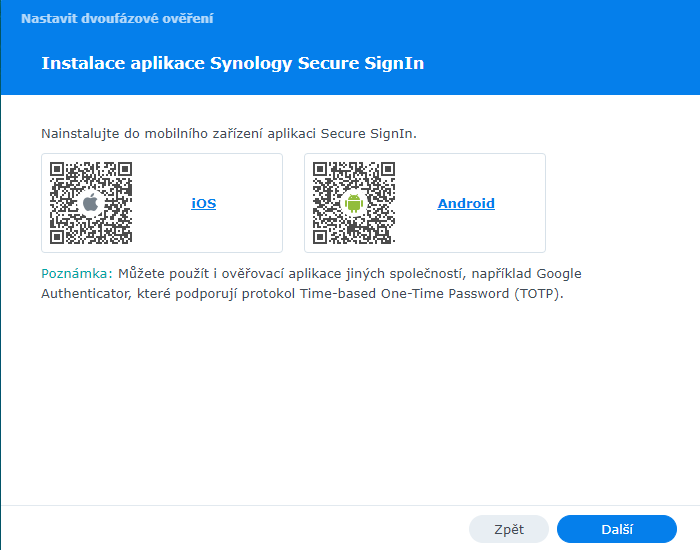
V dalším kroku naskenujete QR kód, pomocí kterého se vám aplikace v mobilu spáruje s vaším NAS zařízením. Do pole pod QR kódem pak zadáte vygenerovaný šestimístný kód.
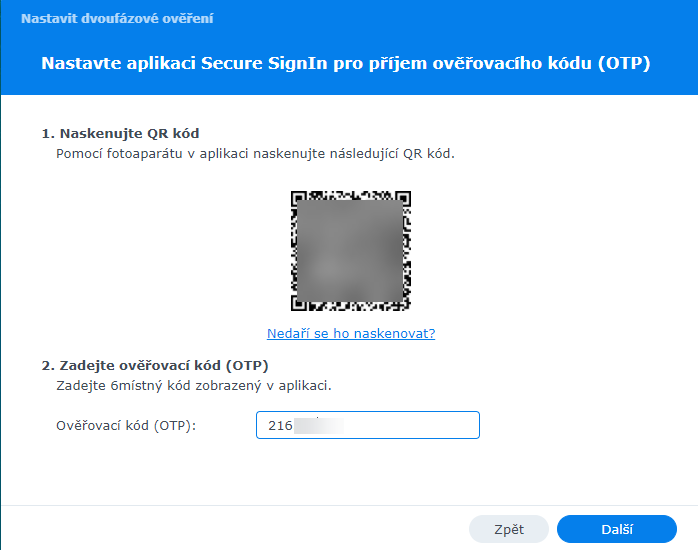
V dalším kroku si nastavíte záložní e-mail pro případ problému s přihlášením. Tento mailový účet slouží pro zaslání přístupového kódu v případě, že nebudete mít k dispozici mobilní aplikaci.
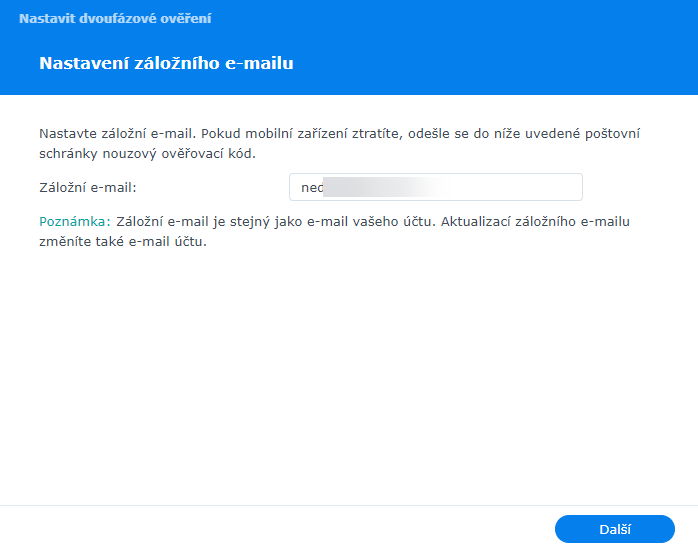
Na závěr průvodce se zobrazí přehled nastavení.
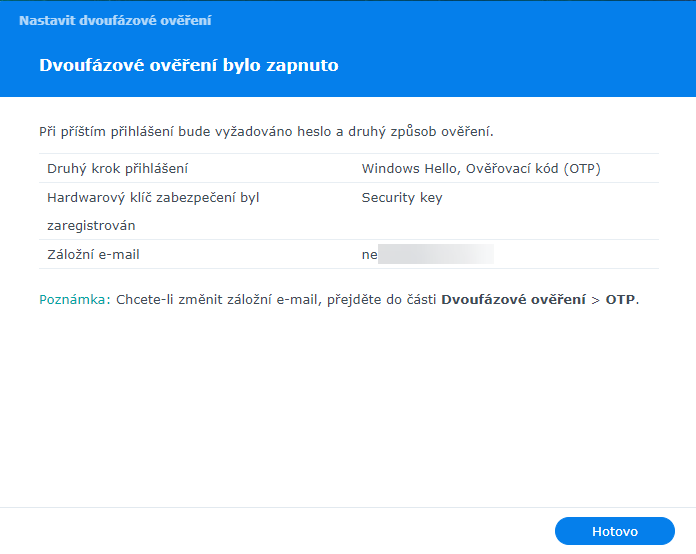
Nyní je již vše nastaveno a můžeme začít používat dvoufázové ověřování.
Zadáte nejprve svůj uživatelský účet pro přihlášení do Synology
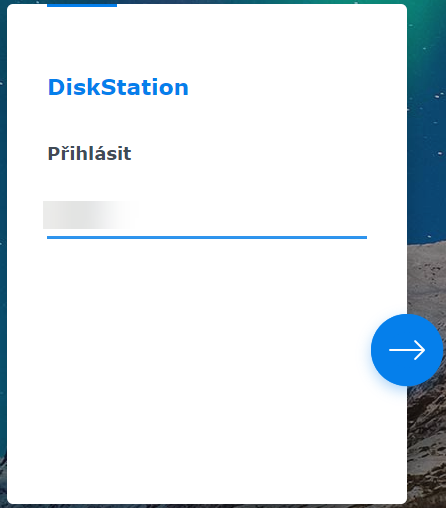
Nyní zadáte své heslo
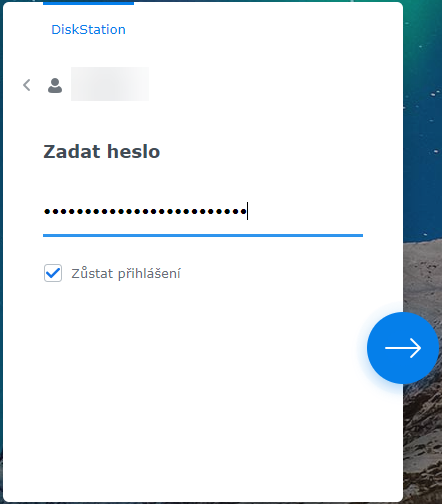
A jako další (druhá fáze ověření) budete požádáni o zadání ověřovacího kódu.
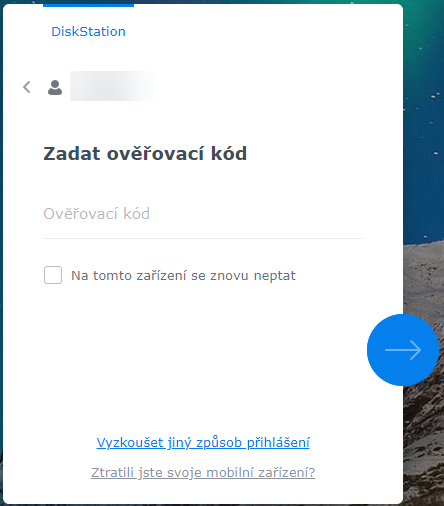
V případě, že ověřovací kód nemáte, tak můžete využít další z celkových tří ověřovacích metod. Přepnutí na alternativní metodu ověření vyvoláme odkazem ve spodní části formuláře.
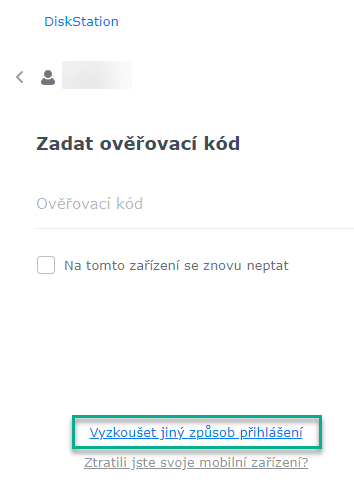
Další možnosti ověření identity
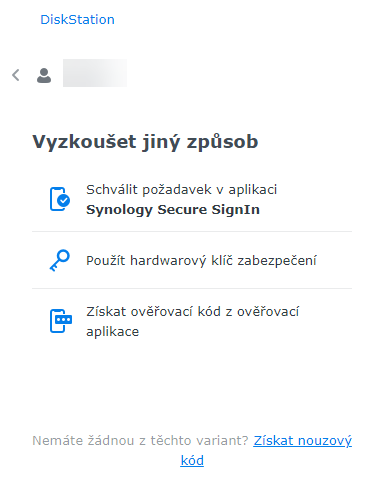
Nyní můžeme místo vygenerovaného čísla použít třeba Synology Secure SignIn, což je rychlé schválení přihlášení pomocí tlačítka schválit.
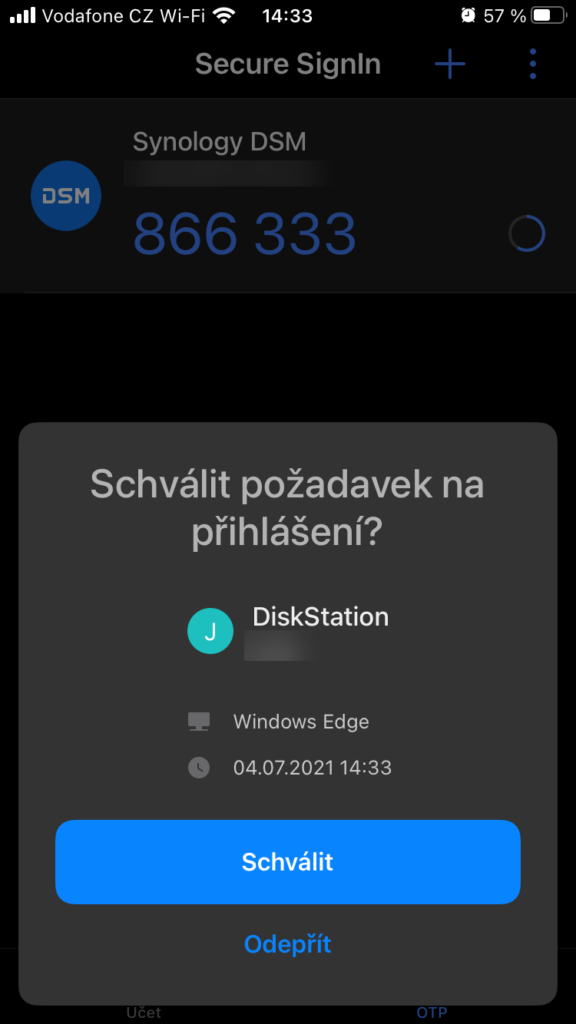
Dále můžeme využít tzv. harwarový klíč zabezpečení, což je např. USB klíčenka nebo čtečka otisku prstů.
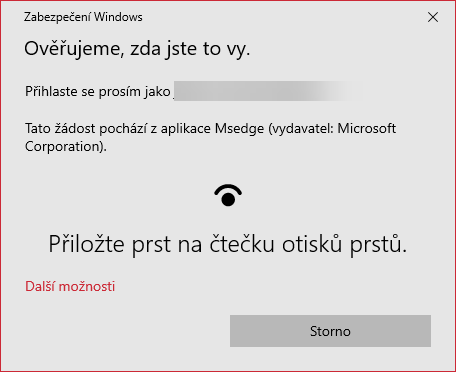
V případě, že se hlásíme k Synology z počítače, který máme zabezpečen a jsme si jisti, že z něj není potřeba dvoufaktorové ověřování používat, tak lze toto zařízení nastavit jako důvěryhodné. Při dalším přihlašování již na tomto zařízení nebude druhý faktor ověřování vyžadován.
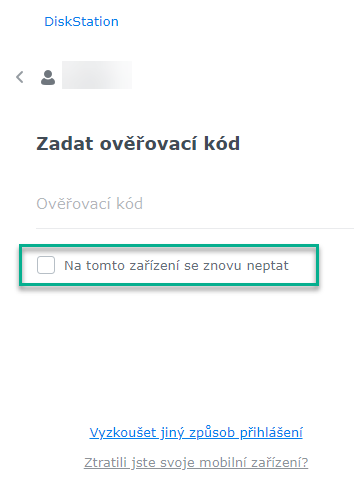
Úpravy dvoufaktorového ověřování.
Jakékoliv změny nastavení dvoufaktorového ověřování lze provádět přímo pod přihlášeným účtem. V podmenu účtu vybereme volbu Osobní.
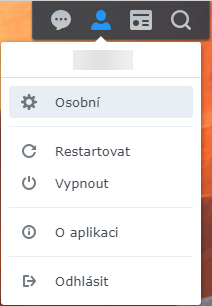
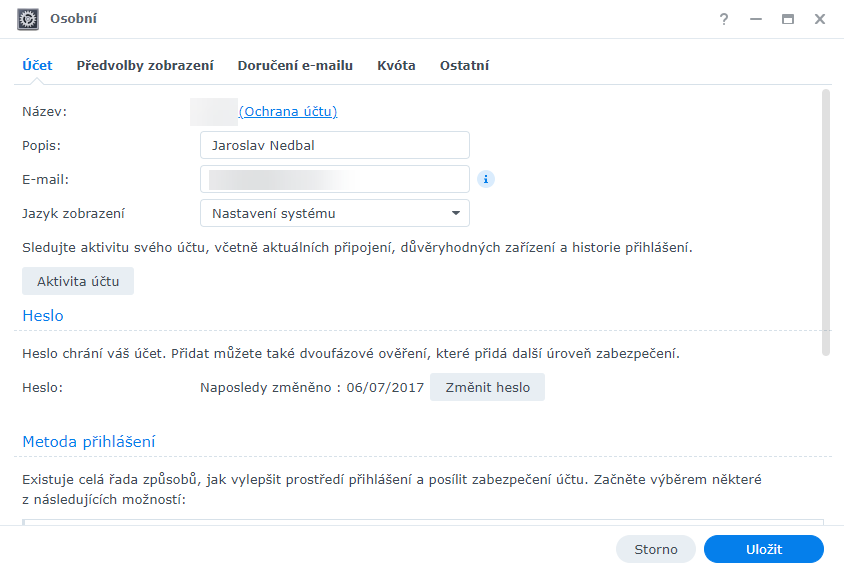
Ve spodní části tohoto formuláře je možnost editovat ověřování dvoufaktorového ověřování

Pro editaci je nutné zadal heslo účtu.
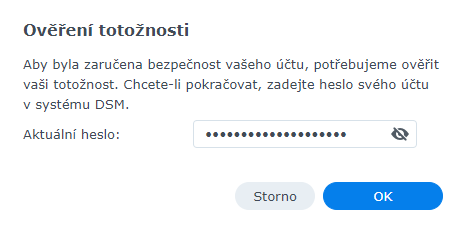
V dalším kroku již máte přehled správy dvoufázového ověření
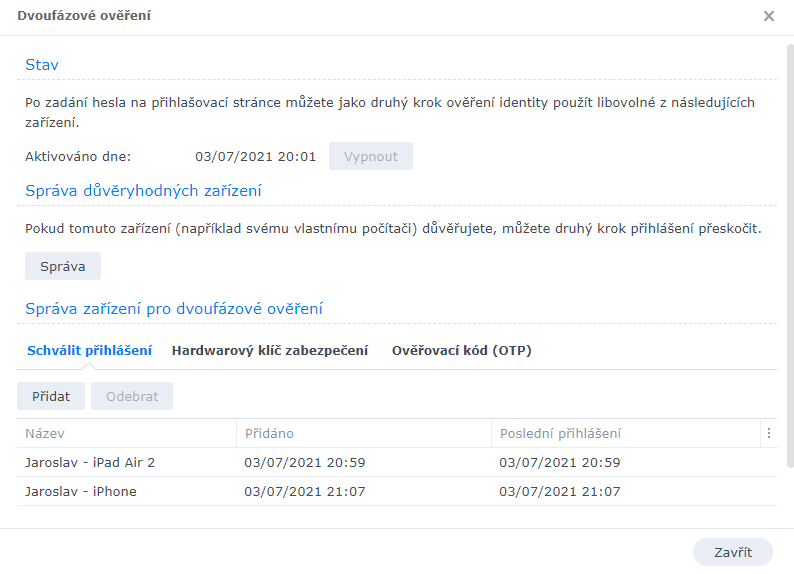
V první volbě Správa důvěryhodných zařízení je možné spárované (důvěryhodné) zařízení opět odebrat.
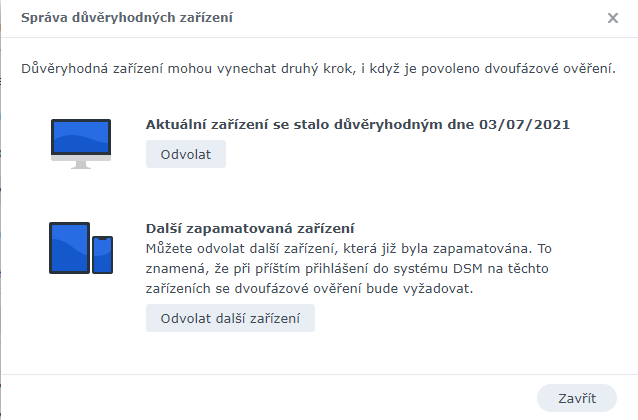
Dále je možné pomocí tohoto formuláře také zapamatovat aktuální zařízení do důvěryhodných zařízení.
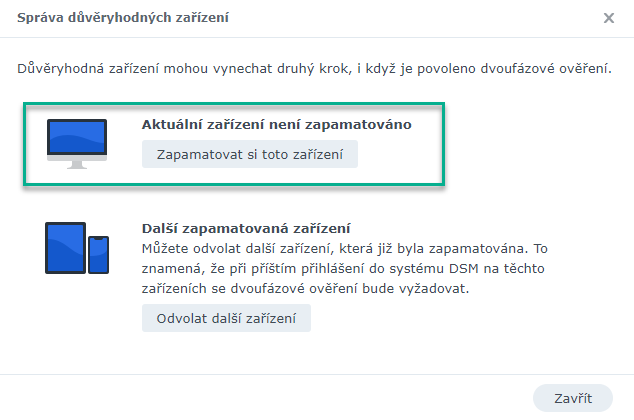
Věřím, že i vás potěší možnost využívat dvoufázového ověřování při přístupu k vašemu NAS zařízení. Osobně jsem s tímto ověřováním naprosto spokojen. Využívám kombinaci všech tří způsobů ověřování.
Leave a Reply